Erste Schritte mit Jitterbit Harmony
Übersicht
Jitterbit Harmony ist eine einheitliche, KI-unterstützte Low-Code-Plattform für Integration, Orchestrierung, Automatisierung und Anwendungsentwicklung. Mit Jitterbit Harmony können Sie Systeme integrieren, diese Integrationen als APIs bereitstellen, benutzerdefinierte Web- und mobile Apps erstellen und EDI (elektronischer Datenaustausch) Transaktionen verarbeiten.
Um zu beginnen, folgen Sie diesen Schritten:
-
Erfahren Sie mehr über Jitterbit Harmony Anwendungen und Komponenten.
-
Registrieren Sie ein Jitterbit Harmony-Konto.
-
Melden Sie sich an im Harmony-Portal unter https://login.jitterbit.com und beginnen Sie mit der Nutzung der Jitterbit-Anwendungen.
-
(Optional) Verwalten Sie Ihre Organisation: konfigurieren Sie Organisationseinstellungen, installieren Sie privat gehostete Infrastruktur, konfigurieren Sie Umgebungen und laden Sie Teammitglieder ein.
Anwendungen und Komponenten
Die Jitterbit Harmony-Anwendungen bieten die Frontend-Designschnittstelle, während die Plattformkomponenten die Backend-Arbeit zur Ausführung dieser Designs zur Laufzeit übernehmen. Die Kommunikation zwischen Harmony-Anwendungen und der Harmony-Plattform erfolgt über Harmony-Microservices.
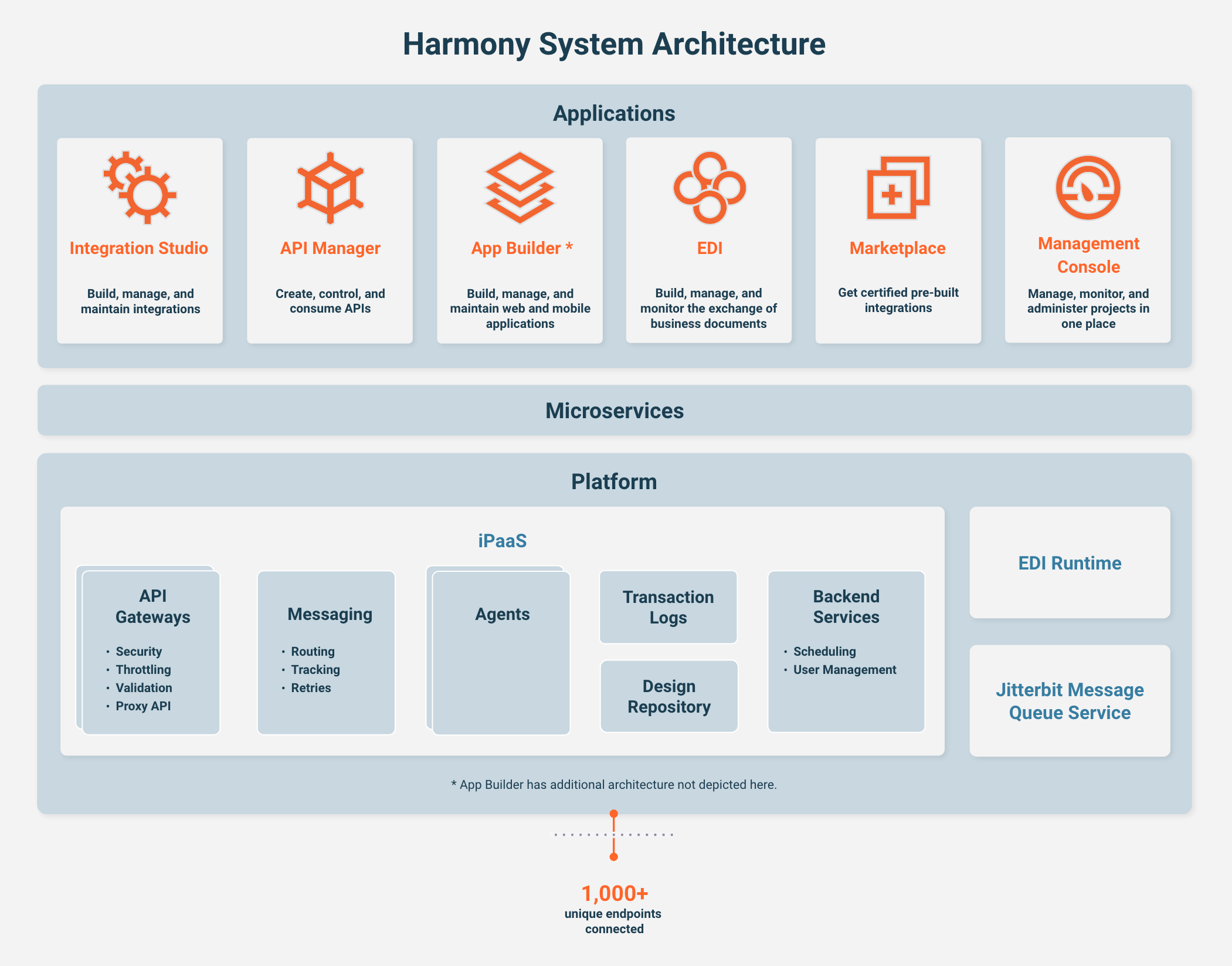
Die webbasierten Anwendungen von Jitterbit sind über das Harmony-Portal zugänglich. Sie können die neuesten Versionen der Browser Google Chrome, Microsoft Edge (nur Windows), Mozilla Firefox oder Apple Safari (nur macOS) verwenden, um darauf zuzugreifen.
Um mit der Harmony-Cloud-Plattform zu kommunizieren, muss JavaScript aktiviert sein, und der HTTPS-Ausgangsport (443) muss geöffnet sein. (Dies wird normalerweise von Unternehmensserver-Firewalls erlaubt.)
Das Sicherheits- und Architektur-Whitepaper enthält weitere Details zu den Systemkomponenten.
Registrieren Sie ein Harmony-Konto
Sie benötigen ein Konto, um über die Harmony-Cloud mit einer Jitterbit Harmony-Organisation zu interagieren. Es gibt drei Möglichkeiten, ein Konto zu erhalten:
-
Von einem anderen Harmony-Benutzer eingeladen werden. Verwenden Sie den Link, der in Ihrer Willkommens-Email bereitgestellt wird, um Ihr Konto zu registrieren.
-
Von einem anderen Harmony-Benutzer in einer Organisation eingeladen werden, die Single Sign-On verwendet. Sie sind bereits über Ihren Identitätsanbieter registriert.
-
Fordern Sie eine kostenlose Testversion unter jitterbit.com/harmony/trial an. Ein Jitterbit-Vertriebsmitarbeiter sendet Ihnen eine Willkommens-Email mit weiteren Anweisungen, nachdem Ihre Anfrage genehmigt wurde. Verwenden Sie den Link, der in dieser Willkommens-Email bereitgestellt wird, um den Registrierungsprozess innerhalb von 30 Tagen abzuschließen.
Tipp
Wenn jemand in Ihrem Unternehmen eine Testversion in ein volles Abonnement umwandelt und Sie Projekte in einer separaten Testversion haben, sollten Sie Ihre Projekte vor Ablauf Ihrer Testversion in das volle Abonnement verschieben (siehe Studio Projekt-Exporte und -Importe, Design Studio Als Jitterpak exportieren und API-Manager APIs exportieren und importieren).
Melden Sie sich im Harmony-Portal an
Melden Sie sich mit Ihren Harmony-Kontodaten im Harmony-Portal unter https://login.jitterbit.com an.
Nach der Anmeldung wird Ihre derzeit ausgewählte Harmony-Organisation oben rechts angezeigt. Sie können das Menü verwenden, um zwischen den Organisationen zu wechseln:
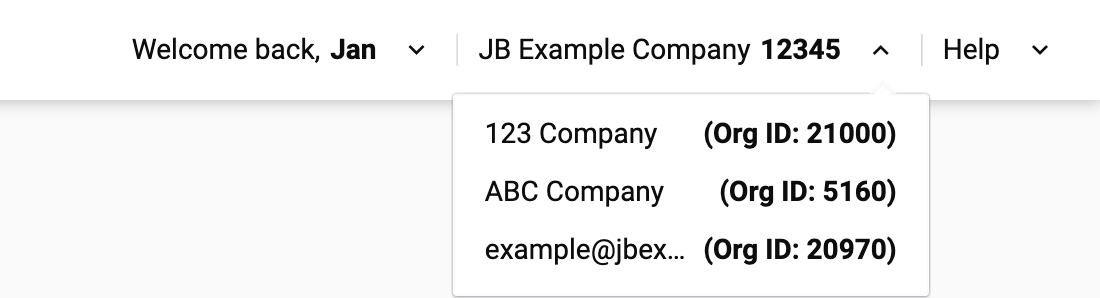
Verwalten Sie Ihre Organisation
Harmony-Organisationsadministratoren sind Benutzer mit einer Rolle, die die Admin-Berechtigung haben. Administratoren können die Konfiguration einer Organisation ändern.
Um Ihre Organisation für Benutzer vorzubereiten, können Sie Folgendes tun:
- Organisationseinstellungen konfigurieren.
- Privat gehostete Infrastruktur installieren.
- Umgebungen konfigurieren.
- Teammitglieder einladen.
Organisationseinstellungen konfigurieren
Sie können Richtlinien und Sicherheitseinstellungen der Organisation über die Seite Organisationen in der Management-Konsole definieren und verwalten:
- Gehen Sie im Harmony-Portal zu Management Console > Organizations.
- Wählen Sie eine Organisation in der Tabelle aus oder fahren Sie mit der Maus über eine und klicken Sie auf Organisationsrichtlinien.
- Überprüfen und konfigurieren Sie die verfügbaren Einstellungen, einschließlich Passwortanforderungen, Zwei-Faktor-Authentifizierung, Single Sign-On und anderen Sicherheitsdetails. Jede Option wird unter Organisationsrichtlinien bearbeiten beschrieben.
Privat gehostete Infrastruktur installieren und konfigurieren
Wenn Sie die Cloud-Agenten von Jitterbit nicht verwenden möchten, können Sie Ihre eigenen privaten Agenten innerhalb Ihrer Unternehmensfirewall oder virtuellen privaten Cloud hosten. (Sie können auch ein privates API-Gateway anstelle des Cloud-API-Gateways von Jitterbit verwenden, um API-Verkehr zu verarbeiten, aber dies ist weniger verbreitet.)
Wenn Sie sich entscheiden, Komponenten privat zu hosten, gelten diese zusätzlichen Systemanforderungen:
Sie müssen möglicherweise bestimmte Jitterbit-IP-Adressen zur Allowlist Ihrer Firewall hinzufügen.
Um private Agenten zu verwenden, erstellen Sie eine Agentengruppe und fügen Sie Agenten hinzu, und installieren Sie dann die Agenten darin:
Erstellen Sie eine Agentengruppe und fügen Sie Agenten hinzu
- Gehen Sie im Harmony-Portal zu Management Console > Agents.
- Klicken Sie oben rechts auf der Seite auf Agentengruppe hinzufügen.
- Vervollständigen Sie die Konfiguration der Agentengruppe. Jede Option wird unter Agentengruppe hinzufügen beschrieben.
- Erweitern Sie das Detailfenster der Agentengruppe und fügen Sie Agenten hinzu.
- Jeder neu hinzugefügte Agent hat den Status Unregistriert. Der Agent steht für die Laufzeitverarbeitung nicht zur Verfügung, bis Sie die Agentensoftware installieren und die Agentengruppe mit einer Umgebung verknüpfen.
Agenten installieren
- Gehen Sie im Harmony-Portal zu Downloads.
- Laden Sie die Version des Agenten für Ihr System herunter. (Siehe Downloads.)
-
Befolgen Sie die Anweisungen für Ihr Betriebssystem:
- Windows: Windows privater Agent (am häufigsten) oder Windows stiller privater Agent.
- Linux: Debian privater Agent, RPM privater Agent oder Linux-basierter Docker privater Agent.
-
Sobald ein Agent installiert und aktiv ist, wird sein Status auf der Seite Management Console > Agents als Läuft angezeigt. Die Agenten stehen für die Laufzeitverarbeitung nicht zur Verfügung, bis Sie die Agentengruppe mit einer Umgebung verknüpfen.
- Um eine hochverfügbare und lastverteilte Agentengruppe zu verwenden, wiederholen Sie den Installationsprozess für alle Agenten in der Agentengruppe.
Umgebungen konfigurieren
Die meisten Harmony-Anwendungen verwenden Umgebungen, um Projekte oder APIs voneinander zu trennen. Neue Harmony-Organisationen erhalten automatisch eine Umgebung namens Standardumgebung, die mit der Jitterbit Produktions-Cloud-Agent-Gruppe verbunden ist.
Wenn Sie private Agenten verwenden, können Sie die Agentengruppe, die mit der Standardumgebung verbunden ist, auf Ihre neu erstellte private Agentengruppe ändern.
Sie können auch zusätzliche Umgebungen wie Entwicklung, Test oder Produktion gemäß Ihren Softwareentwicklungslebenszyklen und -praktiken konfigurieren.
Sie können Umgebungen auf der Seite Management Console > Umgebungen Environments erstellen und bearbeiten.
Ändern von Agentengruppen
- Gehen Sie im Harmony-Portal zu Management Console > Umgebungen.
- Fahren Sie mit der Maus über eine Zeile der Umgebung und klicken Sie auf das Bearbeiten-Symbol in der Aktion-Spalte.
- Verwenden Sie das Menü Zugeordnete Agentengruppe, um die entsprechende Agentengruppe auszuwählen.
- Klicken Sie auf Speichern.
Eine Umgebung hinzufügen
- Gehen Sie im Harmony-Portal zu Management Console > Umgebungen.
- Klicken Sie auf Umgebung hinzufügen.
- Vervollständigen Sie die Konfiguration der Umgebung. Jede Option wird in Umgebungen hinzufügen beschrieben.
Teammitglieder einladen
Bevor ein Benutzer in Ihrer Organisation zusammenarbeiten kann, muss er Mitglied einer Rolle sein, die auf Organisationsebene zugewiesene Berechtigungen hat. Um auf eine bestimmte Umgebung zuzugreifen und Aktionen auszuführen, muss dieser Rolle auch Zugriff auf Umgebungsebene gewährt werden:
-
Gehen Sie im Harmony-Portal zu Management Console > Benutzerverwaltung.
Die Seite hat diese Registerkarten:
-
Harmony-Benutzer: Benutzer, die Einladungen zur Teilnahme an einer Organisation angenommen haben. Der Zugriff auf Harmony wird durch die Rollen definiert, denen sie zugewiesen sind, die Berechtigungen, die jede Rolle gewährt, und die Zugriffslevel, die diese Rollen in verschiedenen Umgebungen haben.
-
Externe Benutzer: Benutzer, die Einladungen angenommen haben, um auf das API-Portal zuzugreifen. Externe Benutzer haben keine Rollen.
-
Rollen: Eine Rolle definiert eine Reihe von Berechtigungen, die ein Rollenmitglied hat. Die Berechtigungen gewähren Zugriff auf verschiedene Anwendungen innerhalb der Organisation und ermöglichen es dem Mitglied, bestimmte Aktionen innerhalb dieser Anwendungen auszuführen. Ein Benutzer kann Mitglied von einer oder mehreren Rollen sein.
-
-
Wählen Sie Ihre Organisation im oberen Teil der Seite aus und wählen Sie dann die Registerkarte Harmony-Benutzer.
-
Klicken Sie auf Harmony-Benutzer hinzufügen oder Benutzer hinzufügen. Eine neue Zeile erscheint in der Tabelle.
-
Geben Sie die Email-Adresse des Harmony-Benutzers ein. Wenn die Organisation SSO aktiviert hat, muss die Email-Adresse mit der übereinstimmen, die beim SSO-Identitätsanbieter verwendet wird.
-
Klicken Sie auf das Menü Rollen, um es zu öffnen, und wählen Sie dann eine oder mehrere Rollen aus.
-
Klicken Sie auf Einladung senden, um eine Email an den Benutzer zu senden.
-
-
Der eingeladene Benutzer erhält eine Email mit weiteren Anweisungen. Verwenden Sie die Registerkarte Harmony-Benutzer, um den Status der Mitglieder Ihrer Organisation zu überprüfen.
-
Um den Mitgliedern der Organisation Zugriff auf eine Umgebung zu gewähren, müssen Sie auch den Rollen-Zugriff für die Umgebung definieren. Gehen Sie dazu wie folgt vor:
-
Verwenden Sie das Menü, um zu Management-Konsole > Umgebungen zu gelangen.
-
Wählen Sie Ihre Umgebung in der Tabelle aus. Das Panel Rollen-Zugriff öffnet sich am unteren Rand der Seite.
-
Für jede Rolle werden die Zugriffslevel für die Umgebung angezeigt. Jedes Zugriffslevel kann aktiviert oder deaktiviert werden.
-
Nächste Schritte
Um mit der Planung eines Integrationsprojekts zu beginnen, siehe den Schnellstartleitfaden für das Studio.
Siehe zusätzliche Ressourcen, um eine API zu veröffentlichen, eine App zu erstellen oder EDI-Transaktionen zu verwalten.